Resumir varios correos electrónicos y generar un informe en Outlook usando IA
Kutools para Outlook
Si tus tareas diarias a menudo implican intercambiar correos electrónicos que documenten tu trabajo, resumir estos correos durante un período específico puede ser esencial. Abrir manualmente cada correo y combinar la información para un informe es un proceso que consume tiempo y está propenso a errores. Para abordar esta necesidad, Kutools para Outlook introduce la función Resumen de IA. Esta herramienta ayuda a optimizar tu flujo de trabajo utilizando IA para resumir rápidamente varios correos electrónicos y generar un informe detallado directamente dentro de Outlook, haciendo la tarea más eficiente y precisa.
Aspectos destacados de la función Resumen de IA:
- Utiliza tecnología avanzada de IA para resumir el contenido de varios correos electrónicos rápidamente.
- Selecciona diferentes períodos para los resúmenes de correos según tus necesidades, como hoy, ayer, esta semana, este mes o personaliza el rango de tiempo.
- Ofrece tres estilos de resumen: preciso, simple y centrado en los aspectos destacados. Además, te permite personalizar requisitos.
- Los informes de resumen se pueden traducir a 40 idiomas.
- Admite la generación de múltiples resúmenes simultáneamente, y puedes editar el resumen actual para generar uno nuevo que se ajuste mejor a tus necesidades.
- Los resúmenes generados se pueden copiar, exportar como archivos de texto o PDF, o usar directamente como el cuerpo de un correo electrónico nuevo.
Estas características hacen que el proceso de resumen de correos sea más eficiente y flexible.
Uso de la función Resumen de IA
Echemos un vistazo más de cerca a cómo usar eficazmente la función Resumen de IA.
Paso 1. Habilita Outlook.
Paso 2. Haz clic en la pestaña Kutools AI y selecciona la función Resumen de IA.
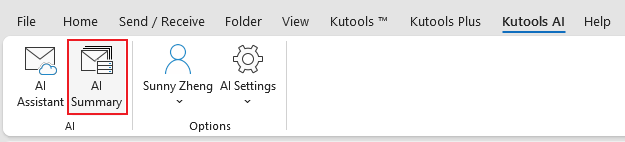
Paso 3. En el Paso 1 de la ventana Resumen de Trabajo:
-
Primero, selecciona el período de resumen de correo deseado. Hay dos formas de especificar el período:
Selecciona rápidamente un período desde el menú desplegable.

Personaliza el período según tus necesidades.
Nota: Necesitas seleccionar "Personalizado" del menú desplegable primero para habilitar la opción de fecha personalizada.
-
Luego, marca las carpetas desde las cuales deseas compilar los resúmenes.

Haz clic en Siguiente para ir al Paso 2 de la ventana Resumen de Trabajo.
Paso 4. En el Paso 2 de la ventana Resumen de Trabajo:
-
Primero, elige los correos electrónicos que deseas resumir.
-
Luego, elige el estilo de resumen e idioma.

Paso 5. Iniciar el resumen
Haz clic en el botón Iniciar Resumen botón ![]() , y la IA resumirá los correos electrónicos listados.
, y la IA resumirá los correos electrónicos listados.
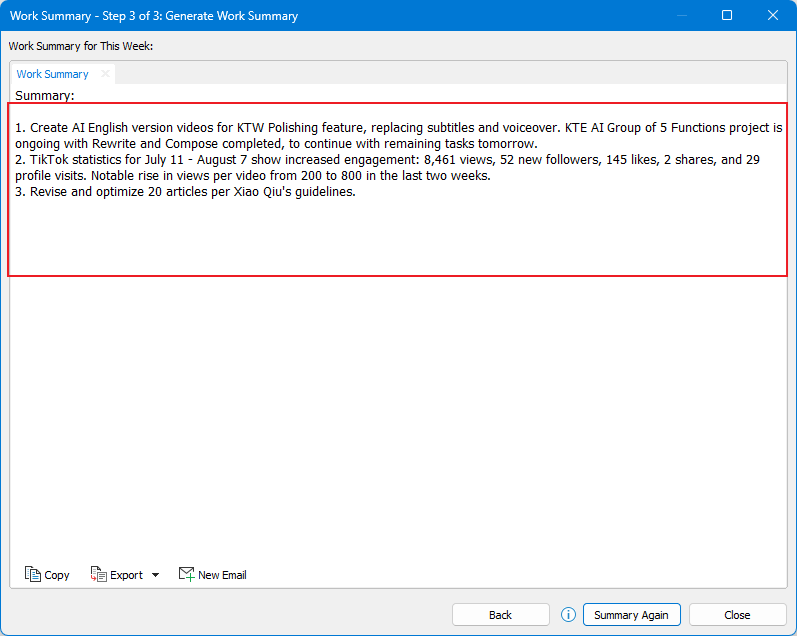
Si no estás satisfecho con el resumen actual, puedes hacer clic en el botón Resumir de Nuevo para una versión revisada.
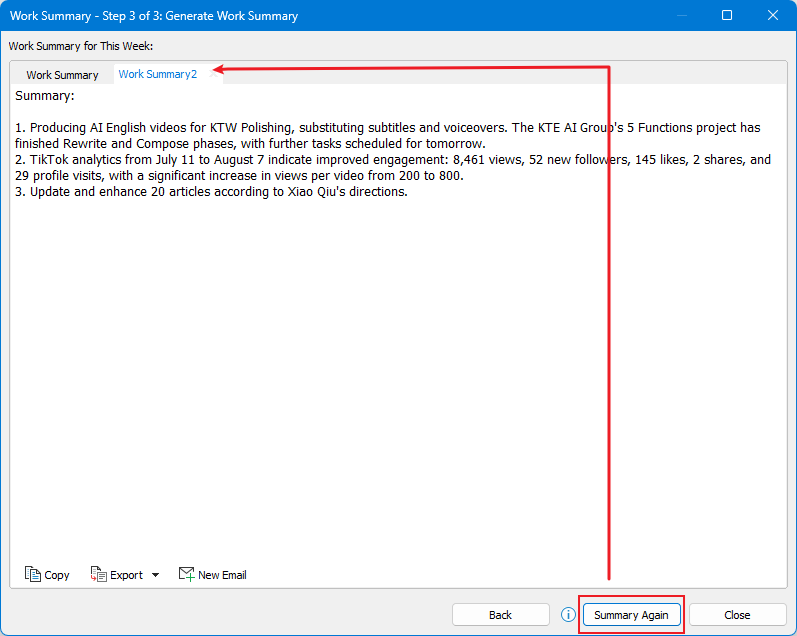
Alternativamente, puedes realizar ediciones al primer resumen agregando o eliminando contenido, luego haz clic en Resumir de Nuevo para generar una versión mejorada basada en tus cambios. Puedes seguir ajustando hasta lograr el resumen deseado.
Paso 6. Usar el resumen
-
Haz clic en Copiar botón
 para copiar el resumen al portapapeles, y luego pégalo donde quieras.
para copiar el resumen al portapapeles, y luego pégalo donde quieras. -
Haz clic en Exportar y especifica para exportar el resumen actual a una carpeta como archivo de texto o pdf.

-
Haz clic en el Nuevo Correo Electrónico botón
 , y se abrirá una nueva ventana de mensaje con el resumen prellenado en el cuerpo. Solo necesitas editar el remitente, destinatarios y asunto, luego haz clic en Enviar para enviar el correo electrónico resumido.
, y se abrirá una nueva ventana de mensaje con el resumen prellenado en el cuerpo. Solo necesitas editar el remitente, destinatarios y asunto, luego haz clic en Enviar para enviar el correo electrónico resumido.
-
Haz clic en el botón Atrás para restablecer las opciones del último paso.
-
Si es la primera vez que usas funciones de IA, necesitarás configurar la configuración de IA antes de aplicar la función Resumen.

-
Si la pestaña Kutools AI se cierra, puedes encontrar la función Resumen de IA bajo Kutools > Utilidades de IA.
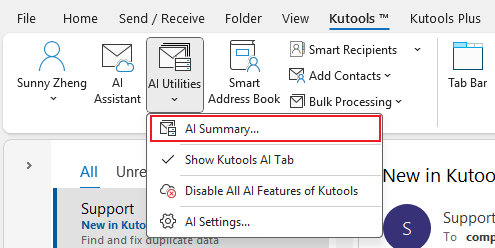
Las mejores herramientas de productividad para Office
Noticia de última hora: ¡Kutools para Outlook lanza su versión gratuita!
¡Descubre el nuevo Kutools para Outlook con más de100 increíbles funciones! Haz clic para descargar ahora.
📧 Automatización de correo electrónico: Respuesta automática (disponible para POP e IMAP) / Programar envío de correo electrónico / CC/BCC automático por regla al enviar correo / Reenvío automático (Regla avanzada) / Agregar saludo automáticamente / Dividir automáticamente correos con múltiples destinatarios en emails individuales...
📨 Gestión de correo electrónico: Recuperar correo electrónico / Bloquear correos fraudulentos por asunto y otros filtros / Eliminar duplicados / Búsqueda Avanzada / Organizar carpetas...
📁 Adjuntos Pro: Guardar en lote / Desanexar en lote / Comprimir en lote / Guardar automáticamente / Desconectar automáticamente / Auto Comprimir...
🌟 Magia en la interfaz: 😊Más emojis bonitos y modernos / Avisos cuando llegan emails importantes / Minimizar Outlook en vez de cerrar...
👍 Funciones en un clic: Responder a Todos con Adjuntos / Correos antiphishing / 🕘Mostrar la zona horaria del remitente...
👩🏼🤝👩🏻 Contactos y Calendario: Agregar contacto en lote desde emails seleccionados / Dividir un grupo de contactos en grupos individuales / Eliminar recordatorio de cumpleaños...
Utiliza Kutools en tu idioma preferido — disponible en Inglés, Español, Alemán, Francés, Chino y más de40 idiomas adicionales.


🚀 Descarga con un solo clic — Consigue todos los complementos para Office
Muy recomendado: Kutools para Office (5 en1)
Descarga los cinco instaladores a la vez con solo un clic — Kutools para Excel, Outlook, Word, PowerPoint y Office Tab Pro. Haz clic para descargar ahora.
- ✅ Comodidad en un solo clic: Descarga los cinco paquetes de instalación en una sola acción.
- 🚀 Listo para cualquier tarea en Office: Instala los complementos que necesites cuando los necesites.
- 🧰 Incluye: Kutools para Excel / Kutools para Outlook / Kutools para Word / Office Tab Pro / Kutools para PowerPoint






